将“PDF转换成PPT”与“PPT转PDF”的方法
PPT转换成PDF操作: 方法一、利用PowerPoint2007或以上版本来完成转换工作 在PowerPoint2007或PowerPoint2010的版本中都具有将文件另存为PDF格式的功能,具体操作如下: 使用PowerPoint2007或PowerPoint2010...
PPT转换成PDF操作:
方法一、利用powerpoint2007或以上版本来完成转换工作
在PowerPoint2007或PowerPoint2010的版本中都具有将文件另存为PDF格式的功能,具体操作如下:
使用PowerPoint2007或PowerPoint2010打开PPT文件,然后单击“Office按钮”,选择“另存为”,在保存文档副本中选择“PDF”;(如下图)
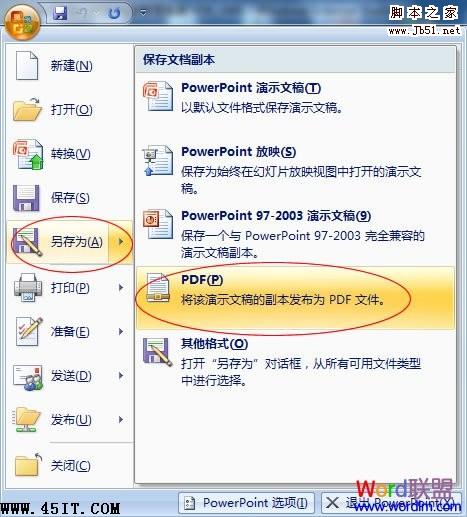
选择保存的路径,此时,PowerPoint程序会弹出个“正在发布”窗口,发布完成就可以了。
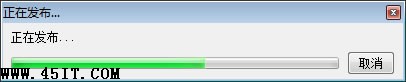
方法二、利用在线工具将PPT转换成PDF
当然,你也可以利用当前网上比较流行的一些在线转换工具帮你转换,下面有2个可以在线转换的工具,网址:
PDF转换成PPT方法:
PDF转换成PPT我们就必须要用到一些软件来帮忙了,以前word联盟提到过PDF转换成Word、PDF转换成excel里面很多软件都是多功能的,支持Office中其他几个组件,大家可以去看看。这里Word联盟给大家推荐一款比较好的软件。
软件名:《AnyBizSoft PDF Converter V2》
下载页面:
使用说明:
①进入软件界面后,单击顶部的“PowerPoint”按钮,然后将PDF文件直接拖拽到软件中;
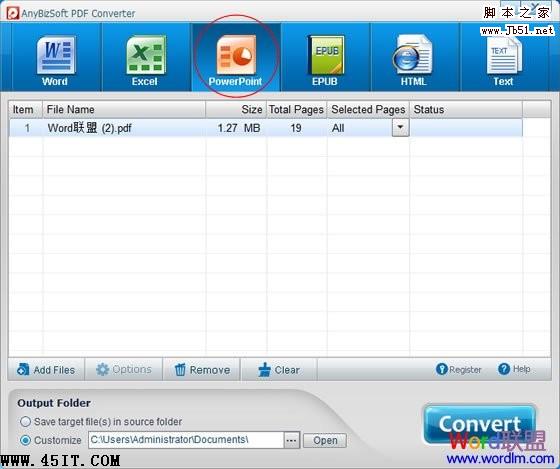
②单击下面的 Open 旁边的“点”(如下图红色区域),设置存放位置;
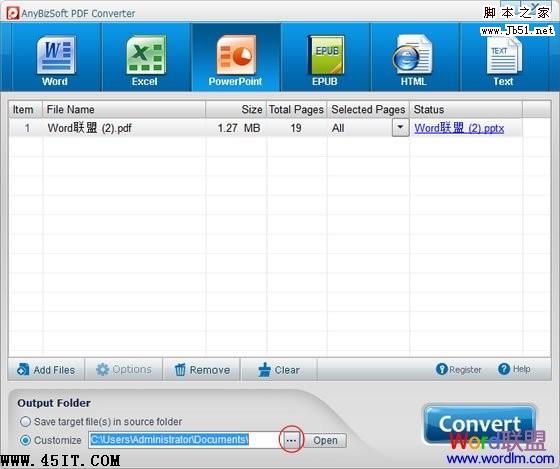
③最后单击“Convert”按钮,开始转换,转换完毕后会提示“Conversion finished!”不管它,确定即可。
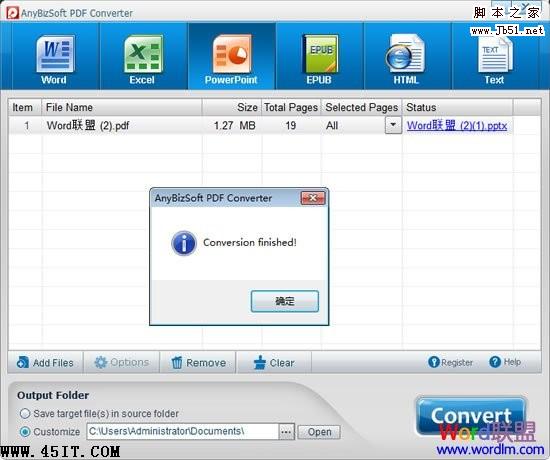
单击“Open”按钮打开先前设置好的路径,找到转换成功的PPT文件打开看看,效果应该挺不错的!
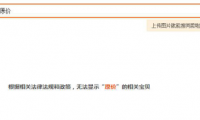
聚划算上线食令频道 将“舌尖上的中国”搬上百姓餐桌
摘要:聚划算将与全国216个农业科技示范基地、100个供港蔬菜基地、900多家具有出口资质的食品出口企业联动,将优质的创新农产品直供聚划算“食令...

应用号即将“驾到”,APP会被取而代之吗?
2016年1月11日,张小龙在“微信公开课PRO”上放出了微信即将推出“应用号”的消息,瞬间便在业界炸开了锅...

微软明年1月将“抛弃”旧版IE浏览器仅支持IE11
微软日前发布公告称,从2016年1月12日起,将只有IE11能继续获得技术支持和安全更新。旧版IE浏览器将被“抛弃”,即不再获得技术支持和安全更新。...

韩国将“双11”定为筷子日:与中日共同申遗
据韩联社11月12日报道,中日韩三国专家学者10日在韩国清州举办了“筷子国际学术研讨会”,一致希望共同为筷子申遗。据悉,中日韩三国参与人员在“筷子国际...
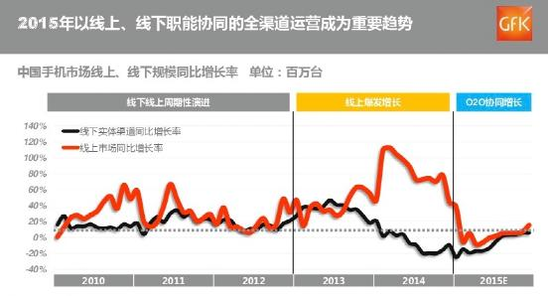
特斯拉朱晓彤:下半年将“疯狂”开店
7月15日,在升任特斯拉中国区总经理近半年后,朱晓彤今天在特斯拉位于朝阳区芳草地大厦的展厅兼办公空间里,接受了包括智东西在内的几家媒体采访,详细谈到了过去半年特斯拉中国在做的事情和下半年的计划,也...
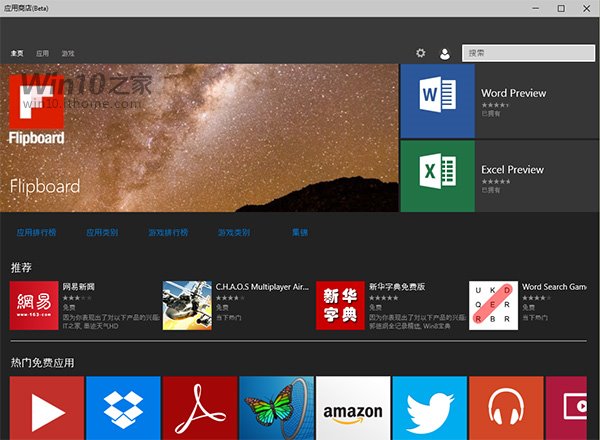
Win10应用或将“黑白两道”
新版商店(Beta)应用,打开之后,只要按住Ctrl+T,就可以在默认的白色主题和黑色主体之间切换。而据外媒透露,某些已经包含斯巴达浏览器的版本中,Win10斯巴达浏览器也可以实现这种黑白主题的切换功能。...

